一、下载宏文件
点击下载md5宏.xla
二、找到excle并加载宏
1、依次打开【文件】-【选项】-【自定义功能区】
选中【开发工具】

2、这样在Excel顶部就多了一栏【开发工具】

3、选择【加载项】-【浏览】-选择刚刚下载的“md5宏.xla”-【确定】-勾选【Md5宏】-【确定】


三、调用函数进行加密
打开需要加密的Excel
1、在需要加密的列后面插入一列,并输入公式 =LOWER(Md5_String_Calc(D2))

2、然后回车就生成了加密串,按住单元格右下角+号下拉完成批量生成

可能遇到的问题
启用宏之后,会出现打开Excel后都显示如下框的问题

解决方法
关掉框,再打开一个Excel

如果不想每次打开Excel都弹框,就取消宏,把勾去掉并确定





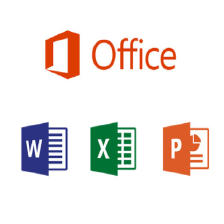
 本文指导如何在Excel中下载并加载宏文件,通过Md5函数实现单元格内容的加密,包括步骤演示、常见问题及解决方法。
本文指导如何在Excel中下载并加载宏文件,通过Md5函数实现单元格内容的加密,包括步骤演示、常见问题及解决方法。

















 9916
9916












